Til nå er RAW et av de mest brukte bildeformatene som lagrer høyoppløselige bilder, men det er kjente tilfeller at det er bedre å konvertere RAW til JPEG eller andre alternativer. Å endre RAW-filen til et nettvennlig format er enklere med en passende konverter. For de som ønsker å grave dypere med RAW og JPEG, hold ballen i gang mens vi oppsummerer alle dataene som er samlet inn i en enkelt artikkel som denne. Les dette, og vi er sikre på at du vil lære mye!
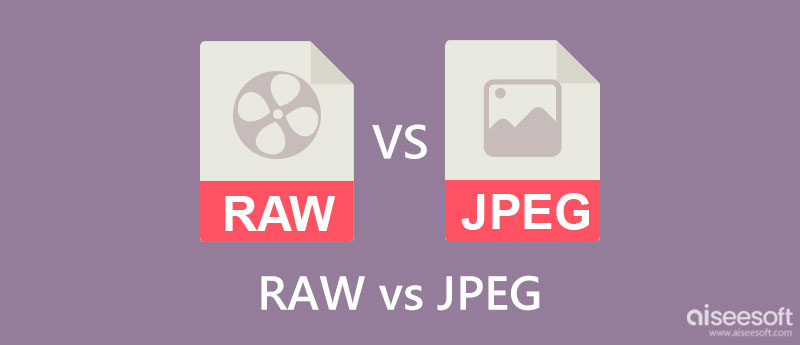
Siden navnet sier RAW betyr det at alt som er lagret her, spesielt fargedata, er ubehandlet. Enkelt sagt endret ikke formatet noe, noe som kan føre til en stor filstørrelse. Samtidig bruker JPEG eller JPG en tapsbasert komprimeringsmetode, som lar formatet endre og eliminere unødvendige fargedata på bildet for å gjøre filstørrelsen mindre uten å påvirke hele identiteten til fotografiet. Så når du endrer RAW til JPG, forvent at det vil redusere filstørrelsen, men det vil ikke være like optimalisert når du bruker en kompressor.
Dermed er det mulig å redusere filstørrelsen på bildefilen, og det er ved hjelp av Aiseesoft Image Compressor Online. Denne appen er tilgjengelig på nettet, så du trenger ikke laste ned en bestemt fil før du kan bruke den. Så hvis du vil utlede bildefilstørrelsen, følg trinn-for-trinn-veiledningen nedenfor.
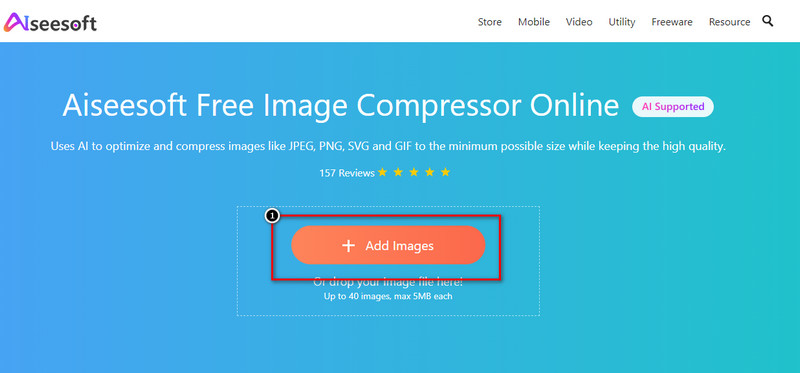
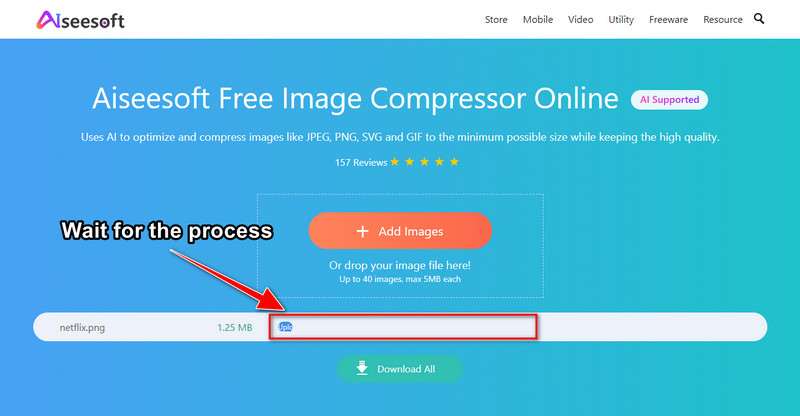
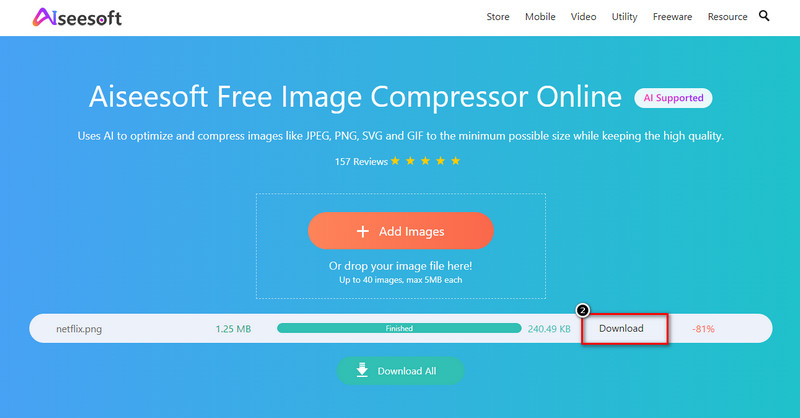
Siden RAW ikke er ubehandlet, vil flertallet av profesjonelle redaktører foreslå at filen har bedre kvalitet når den riktige justeringen brukes. Men hvis vi ikke skal behandle bildet ved å justere parametrene, ville det være bedre å bruke en JPEG. For profesjonelle og de som ønsker å pusse edelstenen, ville det vært fint å endre JPG til RAW, men hvis du ikke gjør det, bør du feste eller konvertere filen til JPG.
Både RAW og JPG støtter de fleste bilderedigerere du kan laste ned på enhetene dine. Men hvis vi snakker om bilderedigeringsprogrammer på mobile enheter ville det være bedre å bruke JPG i stedet for å holde seg til den ukomprimerte RAW-filen.
Basert på observasjonen for den forhåndsinstallerte applikasjonen på Windows og Mac, er lastetiden til JPEG mye raskere enn RAW-filen. Siden JPG er godt optimalisert på tvers av forskjellige enheter og bildevisere, tar det kortere tid å åpne dem. Men når det gjelder RAW, må du kanskje utvide tålmodigheten fordi det tar mer tid enn forventet når du åpner filen.
Aiseesoft Free Image Converter Online er den beste fotokonvertereren RAW til JPG gratis app du kan bruke på hvilken som helst nettleser. Denne appen kan konvertere flere RAW-filer til JPG, PNG eller GIF med et enkelt klikk. På grunn av sin tilstedeværelse på nettet, ble appen førstevalget blant andre bildekonverterere du har tilgang til. Med hastigheten og ingen konverteringsbegrensning, hva får deg til å tvile på å bruke denne appen? Vil du prøve å bruke den? Hvis denne appen fanget din interesse, kan du følge de angitte trinnene for hvordan du konverterer nedenfor.
Trinn for hvordan du bruker Aiseesoft Free Image Converter Online:
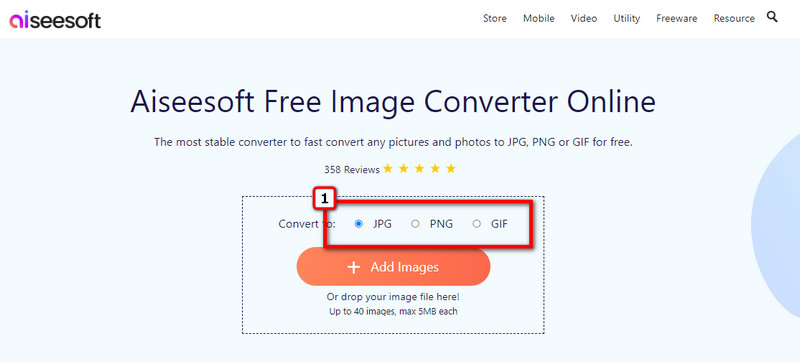
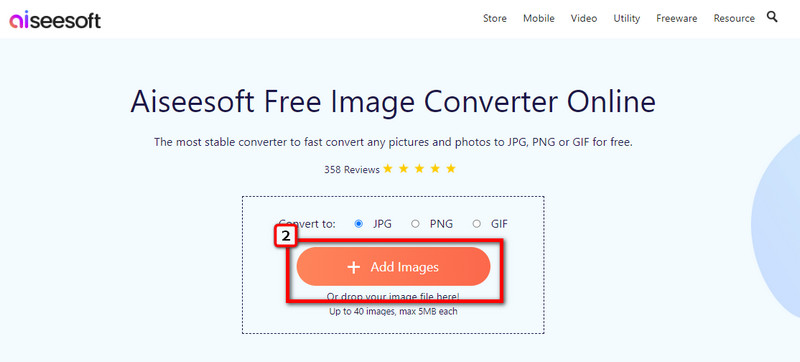
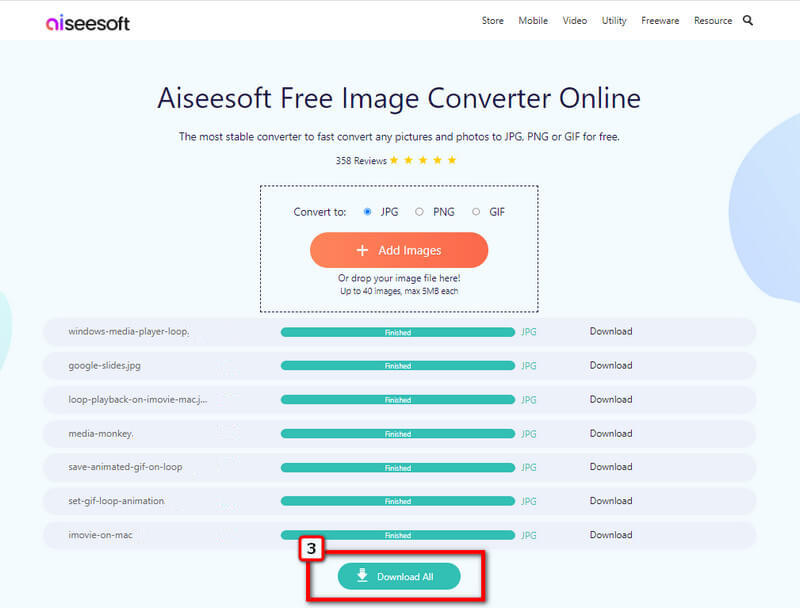
Inneholder RAW-filen metadata som ligner på JPEG?
Ja, RAW-filen inneholder metadata som ligner på det JPEG kan inneholde. Likevel er den detaljerte informasjonen som er innebygd i RAW-filer mye mer informativ enn i JPEG. Inne i metadataene er bildepiksler også inkludert.
Hva er bedre: HEIC eller RAW?
For Apple-produkter anbefaler vi sterkt at du bruker og optimaliserer HEIC-formatet godt fordi det har en mye mindre filstørrelse og utmerket kvalitet. Men for dypere bilderedigering er RAW-filer det beste. Denne informasjonen skraper knapt i overflaten, så hvis du vil finne ut hvem som vinner mellom HEIC vs. RAW, bør du undersøke det.
Kan Adobe Photoshop konvertere RAW til JPEG?
Ja, du kan konvertere en RAW-fil til en JPEG-utgang ved hjelp av Adobe Photoshop. Først last ned og åpne applikasjonen; mens appen kjører i systemet ditt, last opp RAW-bildet. Igjen, trykk på Fil-menyen, men velg nå Eksporter som, velg JPEG-utdata og lagre den.
konklusjonen
Så, hva synes du om kampen om det beste rasterformatet, RAW kontra JPEG? Hvem tror du vant hele veien? Fortell oss i kommentarfeltet hva du nylig fant i denne artikkelen. Vi håper at all informasjonen du trenger er dekket her.

Video Converter Ultimate er utmerket videokonverterer, editor og forsterker for å konvertere, forbedre og redigere videoer og musikk i 1000 formater og mer.
100 % sikker. Ingen annonser.
100 % sikker. Ingen annonser.